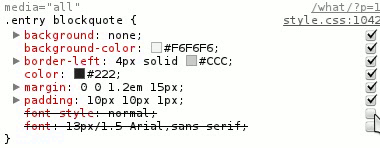Как сделать ряд снимков экрана автоматически?
Я хотел бы сделать анимированный gif файл. Таким образом мне нужны все изображения, и затем я могу создать gif файл с калекой или преобразовать.
Но для получения изображений, как я могу сделать ряд последовательных снимков экрана? То, что я хотел бы записать, является перемещением вибрации молекулы или кристалла (использующий jmol или j-льда).
На самом деле я хочу сделать скринкаст...
1 ответ
Как создать анимированный снимок экрана
(GIF) ( Перекрестно разосланный из моего ответа здесь. )
Добавленная премия с этим подходом - то, что можно отправить скринкаст без тегов embed на любом форуме, который включает анимированный GIFs, как встроено как это
, ответы до моего ясно ответили, как создать видео скринкаст. Теперь, если Вы просто хотите показать анимированный снимок экрана, по существу чрезвычайно короткий скринкаст в формате изображения (GIF, и не больше чем ~10 секунд), это также легко.
Первый создают скринкаст того, что Вы хотите показать в анимированном GIF. Затем следуйте инструкциям ниже...
Вам будет нужен Калека, mplayer ( ПРЕДУПРЕЖДЕНИЕ! НЕ mplayer2) и mencoder. Дайте следующие команды для установки их.
sudo apt-get install gimp
sudo apt-get install mplayer
sudo apt-get install mencoder
sudo apt-get -f install
, С другой стороны, можно установить их от Синаптического диспетчера пакетов, который идет с Ubuntu.
следующая команда повреждает Ваш скринкаст во многие jpeg или png (на основе которой команды Вы выбираете), изображения:
mplayer -ao null -ss 0:0:33 -endpos 2 eagles.avi -vo jpeg:outdir=Desktop/animated
mplayer -ao null -ss 0:0:33 -endpos 2 eagles.avi -vo png:z=9:outdir=Desktop/animated
то, Где, -ss 0:0:33 говорит mplayer, где Вы начинаете (0 часов, 0 минут, 33 секунды), -endpos 2, говорит mplayer, где остановиться (2 минуты), z=9, уровень сжатия наборов для вывода png изображения к 9, Desktop/animated является каталогом (~/Desktop/animated/), где Вы хотите, чтобы изображения были произведены к.
можно также сказать mplayer, где остановиться, как определенное время, как так:
mplayer -ao null -ss 0:0:33 -endpos 0:1:12 eagles.avi -vo jpeg:outdir=Desktop/animated
mplayer -ao null -ss 0:0:33 -endpos 0:1:12 eagles.avi -vo png:z=9:outdir=Desktop/animated
Теперь у Вас есть изображения, но необходимо объединить их в единственный, анимированный GIF. Это действительно просто:
-
Запускают Калеку> Файл> Открытый как Слои> обзор к каталогу (~/Desktop/animated/), Ctrl + , чтобы выбрать все изображения и нажать 'Open'.
-
Простой хит Сдвиг + Ctrl + S или переходит к Файлу>, Сохраняют так же... и называют изображение, как 'анимировано .gif'>, хит 'Сохраняет'>, проверяют переключатель 'Save as Animation'> хит 'Экспорт'> в следующем окне, просто совершают нападки, 'Сохраняют', если Вы не знаете то, что Вы делаете.
Вот именно. У Вас есть свое анимированное готовое GIF!
Вот пример: